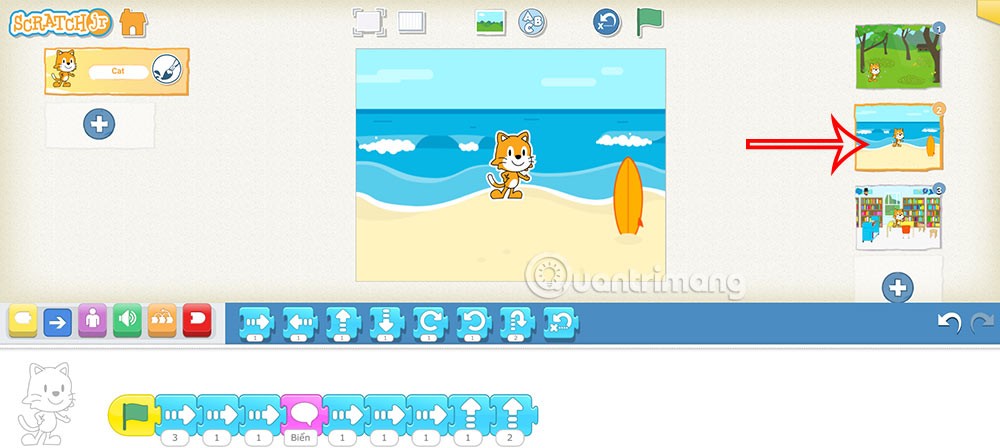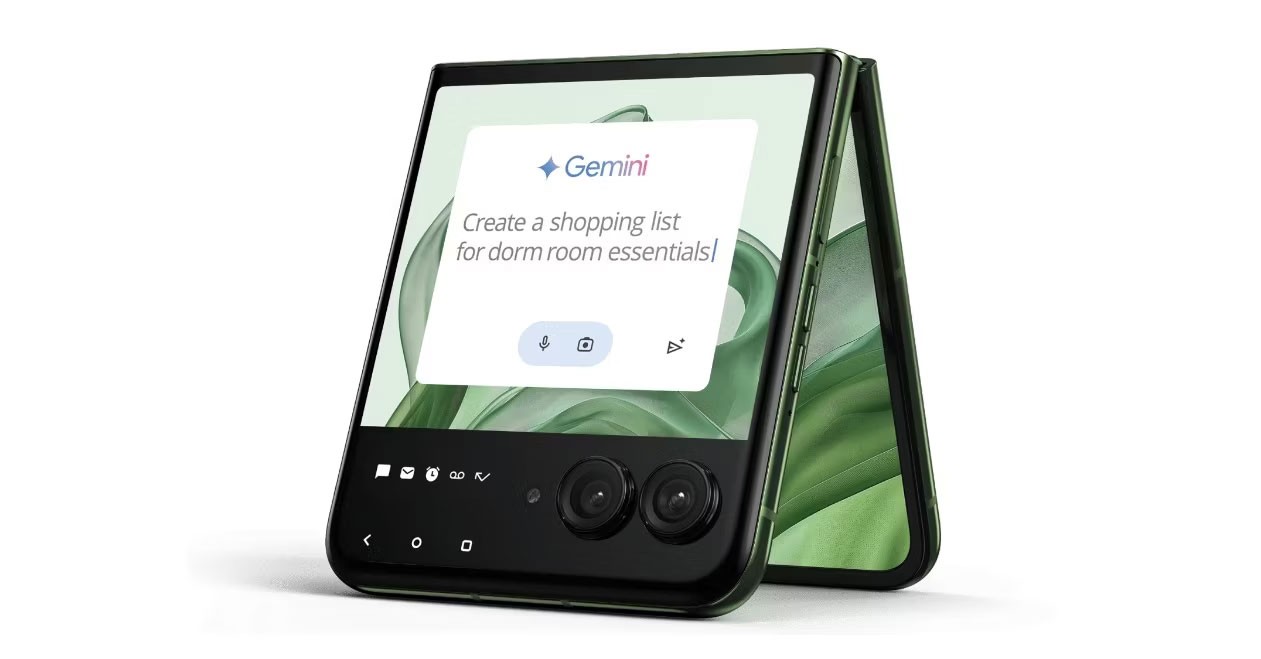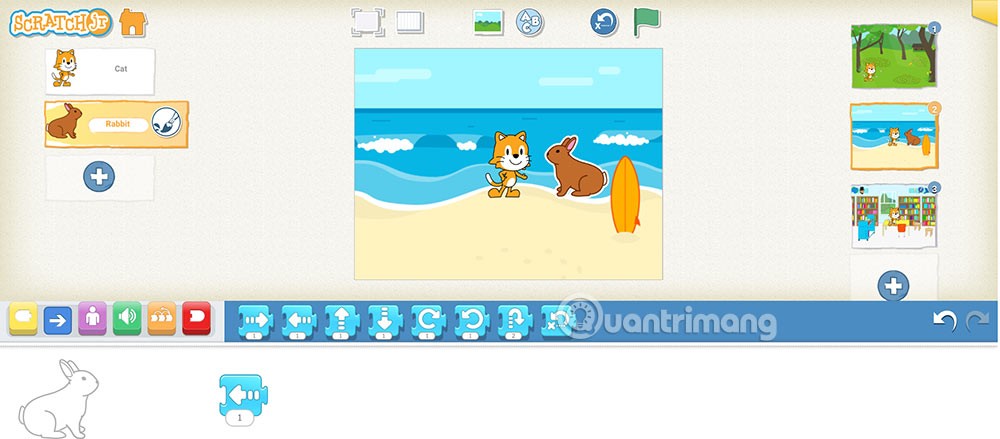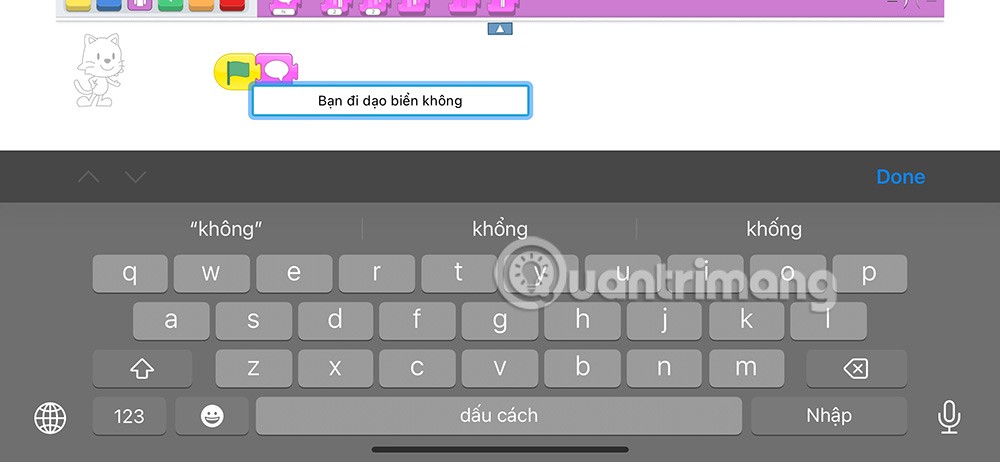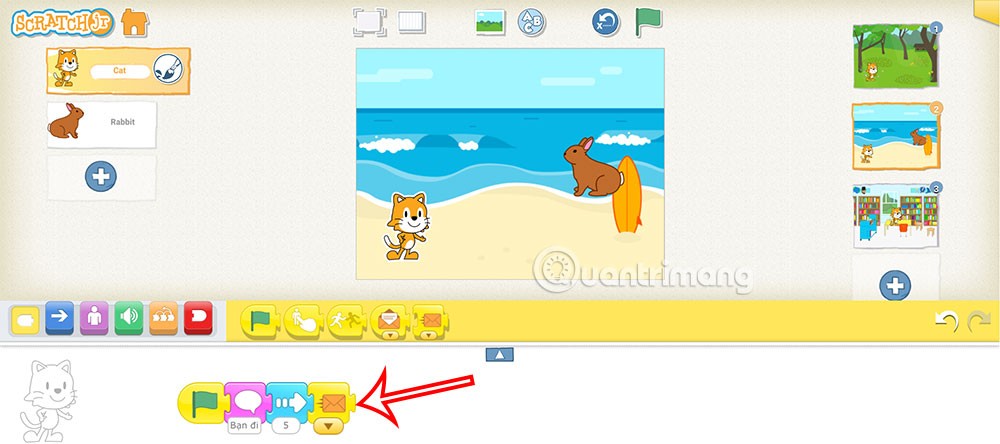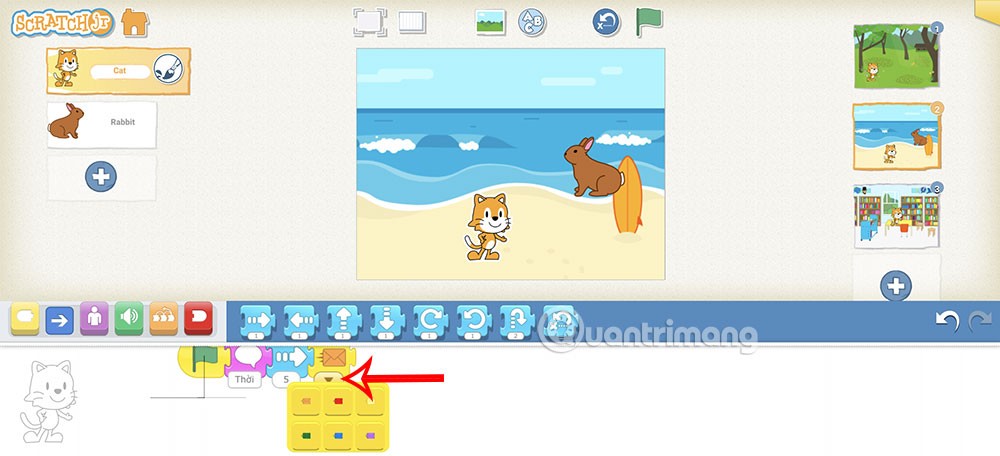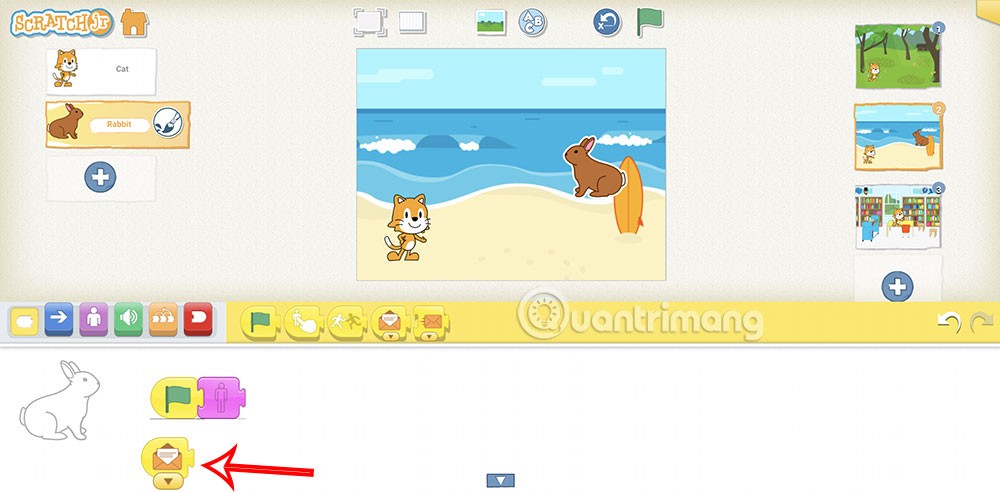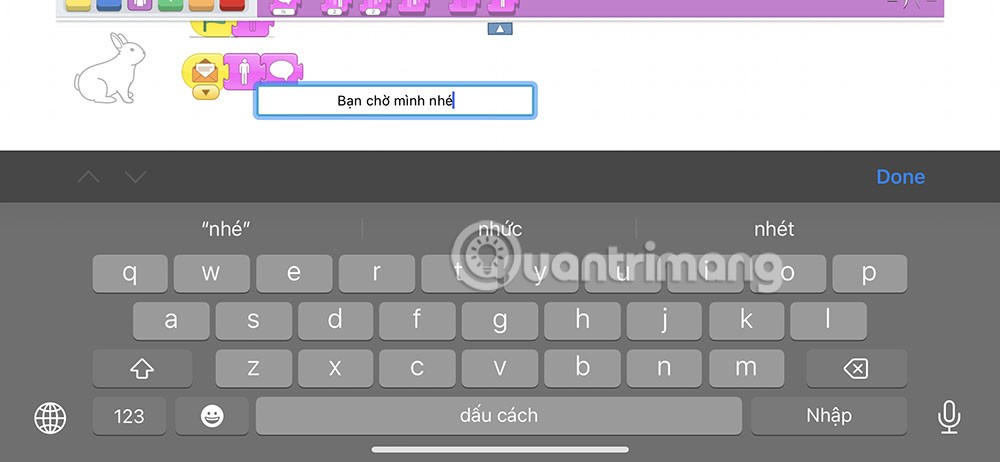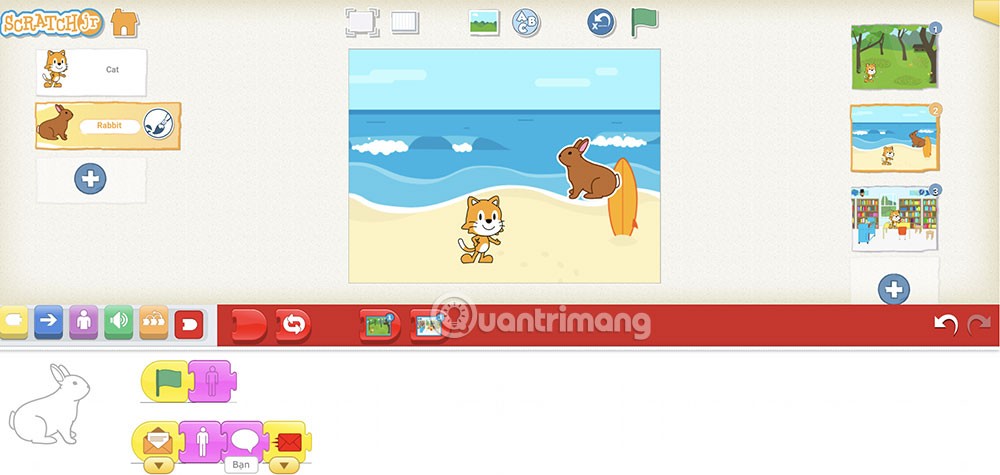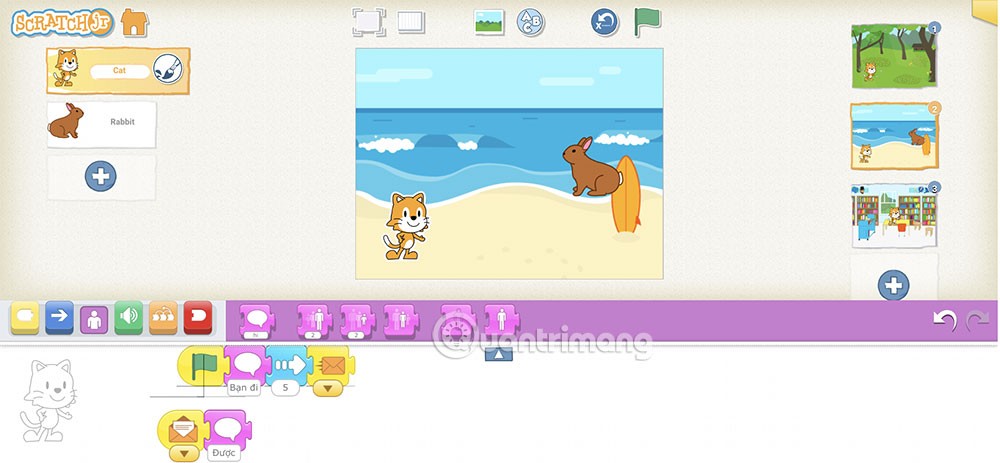Neben dem Erstellen von Animationen mit verschiedenen Dialogen in ScratchJR können Sie es auch durch das Erstellen von Nachrichten zwischen Charakteren erweitern. Die Schüler entwickeln Techniken zum Erstellen und Senden von Nachrichten zwischen Charakteren und zum Erzeugen von Antworten auf Nachrichten. Nachfolgend finden Sie Anweisungen zum Erstellen von Animationen mit Nachrichten in ScratchJR.
So erstellen Sie Animationen mit Nachrichten auf ScratchJR
Schritt 1:
Öffnen Sie zunächst die zuvor erstellte Animation erneut und klicken Sie auf die zweite Animation .
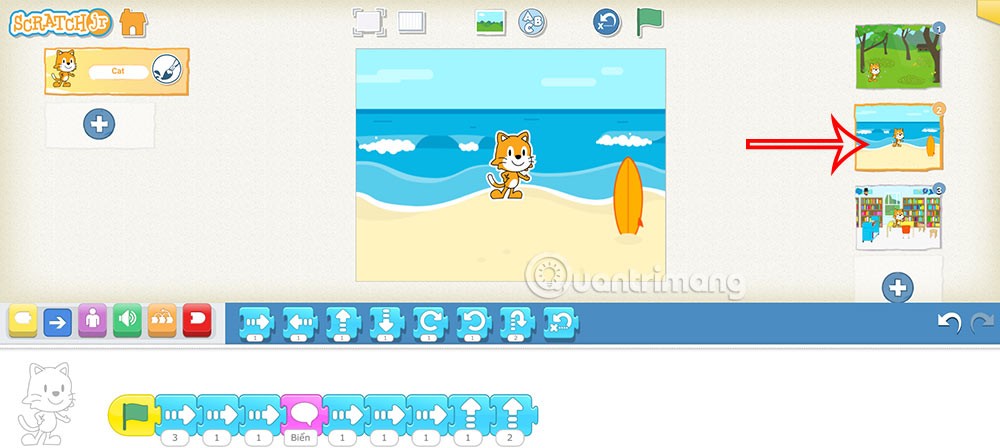
Als nächstes fügen wir dieser Szene einen weiteren Charakter hinzu .
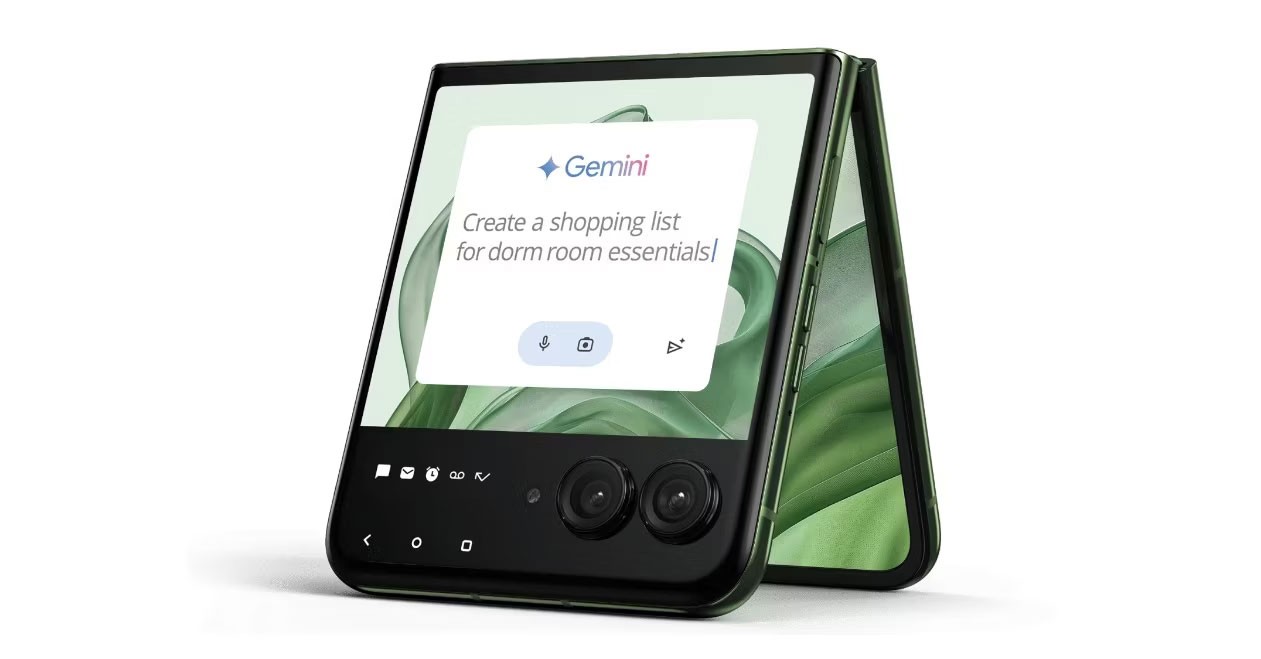
Schritt 2:
Nun fügst du den Befehl „Rotate left down“ oder „Rotate right“ hinzu, damit sich Figur 2 nach links oder rechts dreht und der Katzenfigur zugewandt ist. Beachte, dass du diesen Befehl unverändert lassen und nicht mit anderen Befehlen kombinieren solltest. Wenn du ihn nicht benötigst, kannst du ihn löschen.
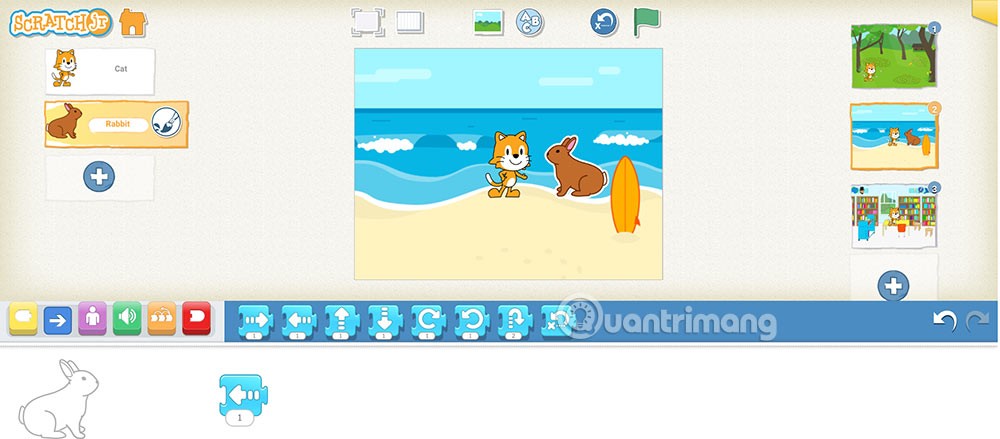
Schritt 3:
Nun fahren Sie mit dem Schreiben des Programms für Figur 2 fort. Zuerst verwenden Sie den Befehl „Ausblenden“ in der Befehlsgruppe „Darstellung“.

Schritt 4:
Klicken Sie anschließend auf die Katzenfigur und wählen Sie dann einen beliebigen Befehl aus, um einen Satz einzugeben.
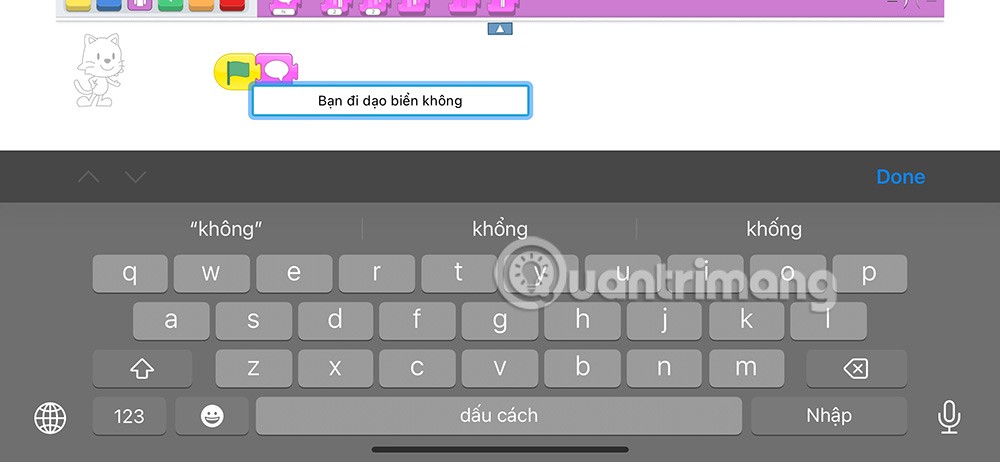
Fügen Sie dann den Verschiebebefehl hinzu und klicken Sie auf den Befehl „Nachricht senden“, wie unten gezeigt.
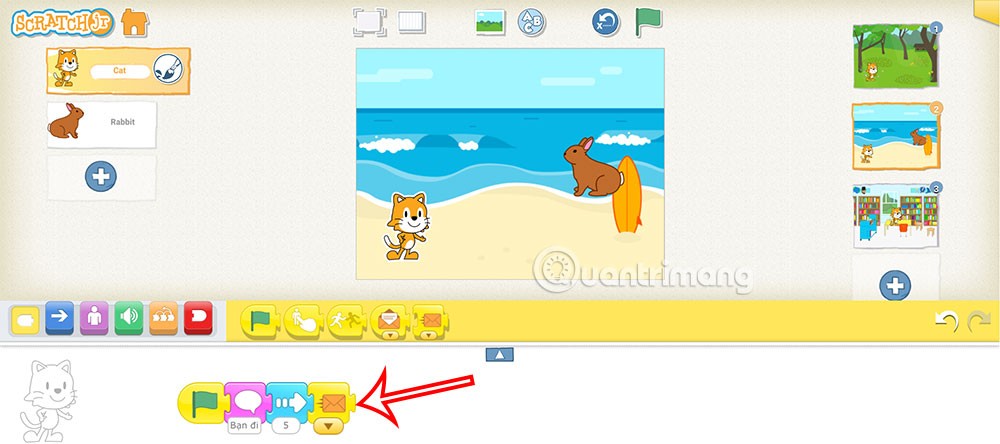
Es gibt sechs verschiedene Nachrichtentypen, die sechs Farben entsprechen. Klicken Sie auf den Dropdown-Pfeil, um eine andere Farbe auszuwählen . Wenn Sie eine längere Konversation wünschen, achten Sie darauf, dass eine Figur nicht zwei Nachrichten desselben Typs erhält. Hier ist die an die Katzenfigur gesendete Nachricht orange.
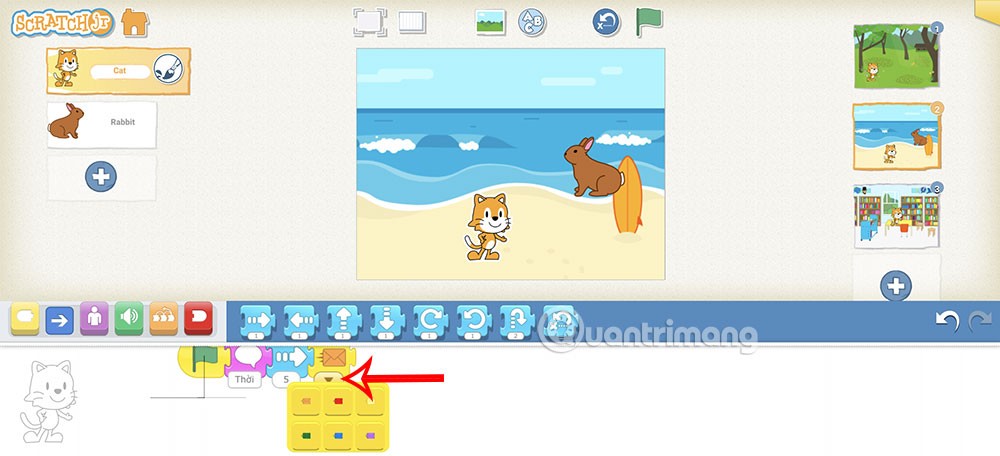
Zurück zu Zeichen 2 , wir fügen unten 1 Befehlszeile hinzu und fügen dann den Befehl zum Empfangen orangefarbener Nachrichten hinzu, wie unten gezeigt.
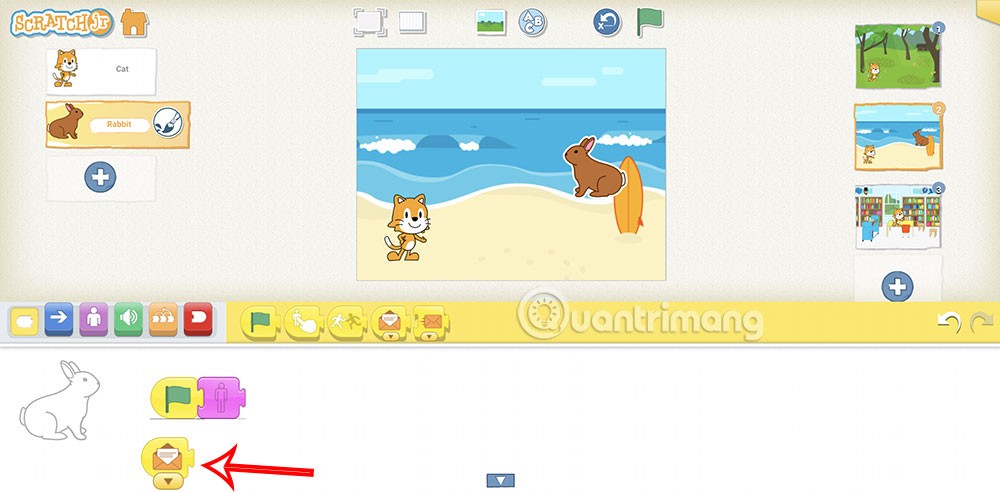
Fügen Sie weiterhin den Anzeigebefehl und den Sprachbefehl hinzu, nachdem Sie die orangefarbene Nachricht von der Katze erhalten haben. Fügen Sie dann den roten Befehl zum Senden der Nachricht hinzu.
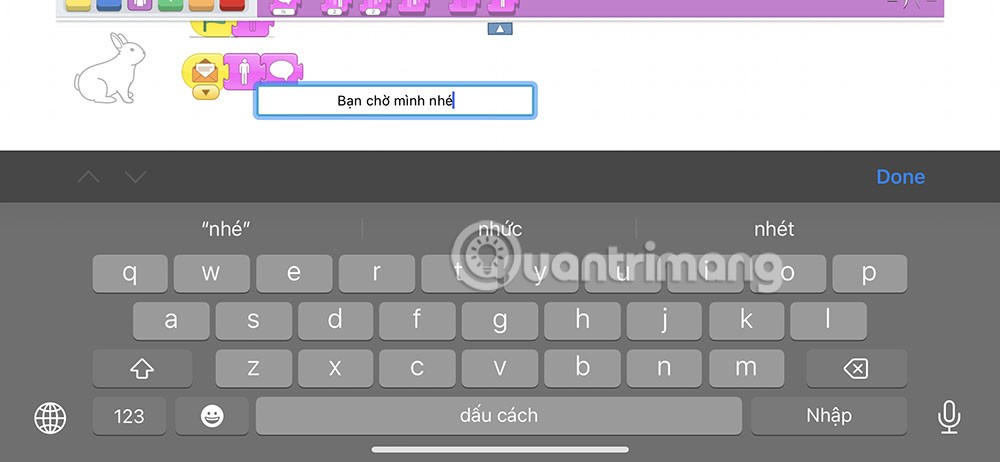
Der vollständige Befehl für Zeichen 2 lautet wie folgt.
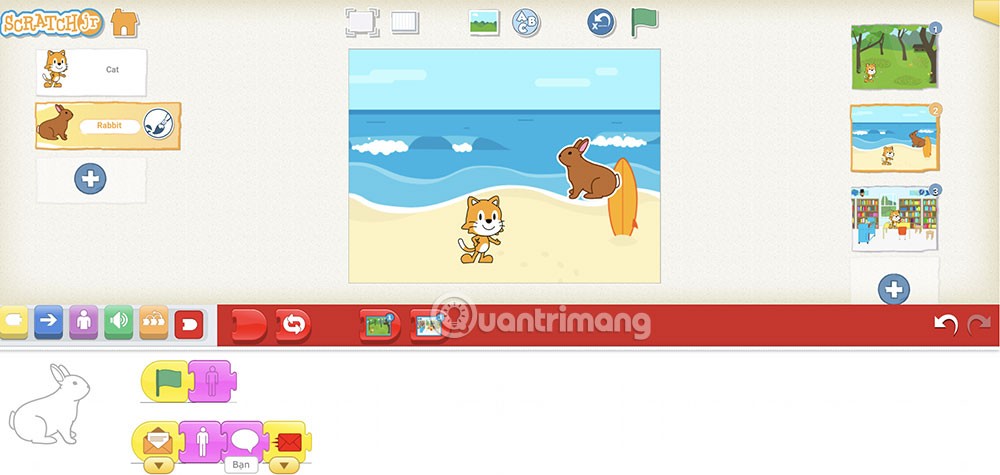
Schritt 5:
Kehren Sie zur Katzenfigur zurück , um nach dem Empfang der Nachricht Feedback zu erhalten. Ziehen Sie dazu den Befehl zum Empfangen der Nachricht nach unten und fügen Sie anschließend den Inhaltsbefehl hinzu, um auf die Nachricht zu antworten.
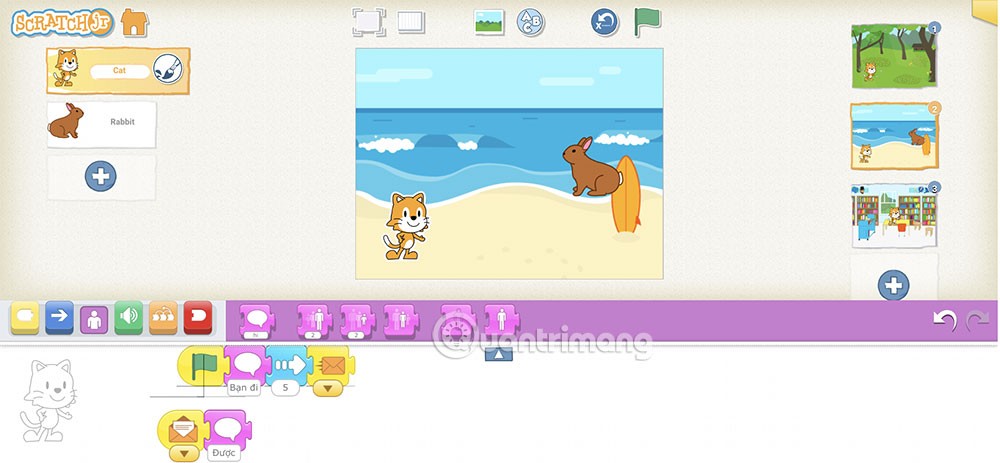
Beachten Sie, dass Sie den richtigen Charakter auswählen müssen, bevor Sie das Programm für diesen Charakter implementieren. Die Schüler passen den Inhalt des Nachrichtenbefehls entsprechend an.